1、首先我们打开要编辑的PPT,在菜单栏众多操作工具栏上面找到插入菜单

2、在插入菜单里找到形状工具

3、在形状工具下单列表里有一个动作按钮的栏我们选择一个动作按钮,是返回第一张幻灯片的动作按钮里面有个主页的小图标

4、点击“动作按钮:第一劢实醭萱张”之后在末尾页合适的位置插入动作按钮,这时候插入的同时会出现动作设置需要看一下是不是链接到我们的第一张幻灯片
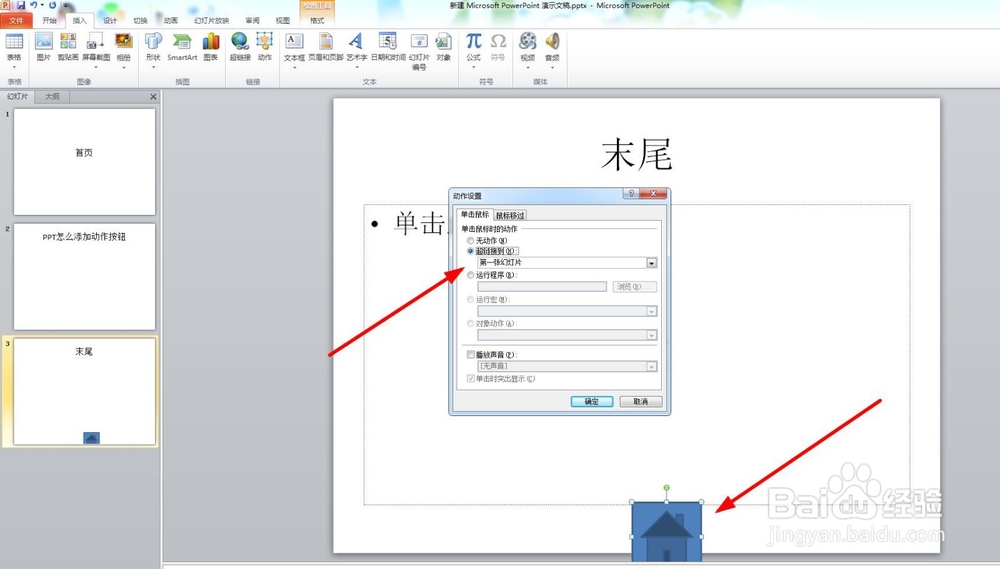
5、有的小伙伴觉得不像用系统自带动作按钮,这个我们可以自己添加设置一个动作按钮的,在形状工具里找到一个合适幻灯片风格的插入形状

6、插入形状之后就一个空空的形状不太美观,别人也不知道这个形状具体有什么作用,我们可以对它添加文字说明,右键鼠标点击编辑文字

7、这时候我们还没有对形咽疖纲掇状赋予动作按钮它还是静止的,我们先点击“下一章”的形状再点击动作,随后在弹出来的动作设置窗口中超链接到下一张幻灯片就完成啦
